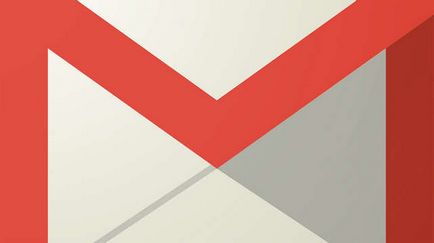IP може да бъде местна (вътрешен), който служи за идентифициране на устройството в локалната мрежа (например дома или офиса). Или външен. който е отговорен за достъп до Интернет.
Но промяната във външния IP радва на голяма популярност. Най-често това е необходимо:
- иконата в лентата е монитор (Network), в която трябва да кликнете с десния бутон на мишката и да отидете на "мрежи и споделяне център"
- В левия панел, щракнете върху "Промяна на настройките адаптер", а след това от дясната страна ще покаже всички налични мрежови връзки.
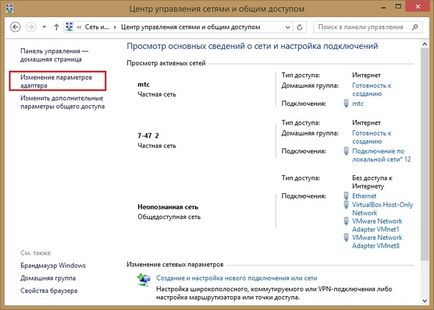
- Изборът на активна връзка, в която искате да промените ПР и кликнете върху него с десния бутон на мишката. В контекстното меню изберете Properties които търсите.
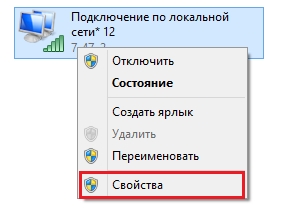
- След това трябва да изберете списъка "Интернет протокол версия 4". Малко по-долу кликнете върху бутона Properties.
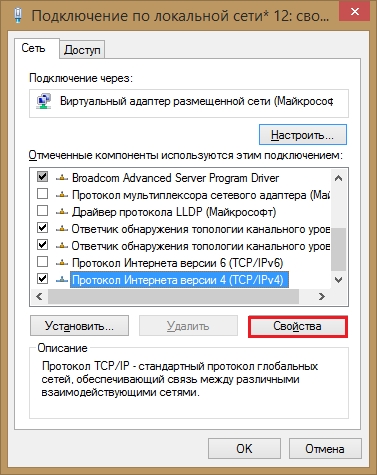
- Сега ние настроите желаната стойност и потвърдете промените в всички отворени прозорци и преди.
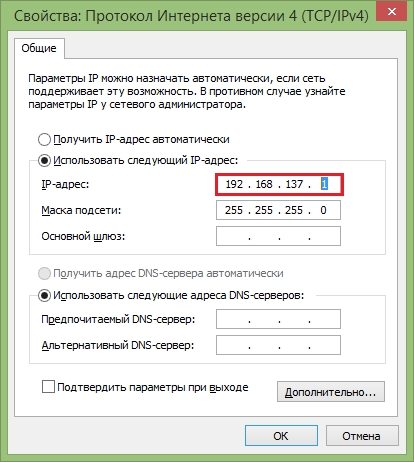
Не всеки е запознат с мрежовите настройки, така че да ги анализира в детайли.
DNS - това е името на сървъра. Те могат да се инсталират автоматично и може да се настрои ръчно. Това зависи от настройките в съществуващата мрежа. Ако имате нужда да се инсталира DNS не е налице, е възможно да се регистрирате в Google публичен сървър (8.8.8.8 и 8.8.4.4 - основните и заместник, съответно) и Yandex (77.88.8.8 и 77.88.8.1).
Промяна на IP в интернет
Променете външния IP е малко по-сложно. Вече има нужда да се използват специфични приложения или добавките към браузъра.
Те могат да бъдат използвани. за да отидете на ограничен сайт или да скриете вашия история.
Разширение на браузъра
Широко разпространени специални разширения на браузъра, които позволяват skrytIP. В момента, можете да ги изтеглите за всеки от най-популярните разширения на браузъра в магазина.
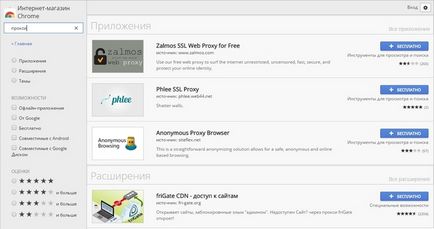
Какво е гореща точка (хотспот)
Добавки различават по функционалност, способности, както и метода на размножаване. За мощни плъгини ще трябва да вилица малко.
Въпреки това, можете да получите безплатна версия за прости задачи. Много от тези добавки ще можете да изберете страната, в която се намира на сървъра, се промени IP «в движение" и да направи други настройки.
Софтуер промяна IP в Интернет
Програми, както и разширения, има много, и двете платени и безплатни. Помислете два безплатни приложения, които се различават стабилност.
- Изтегляне, инсталирате и стартирате приложения
- В левия панел, изберете сървъра на разположение интерес.
- След това, на върха на едно кликване върху бутона "Connect"
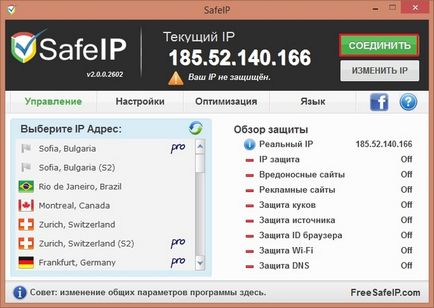
- Когато не се изисква използването на приложението, просто кликнете върху бутона Disable в горната част на прозореца.
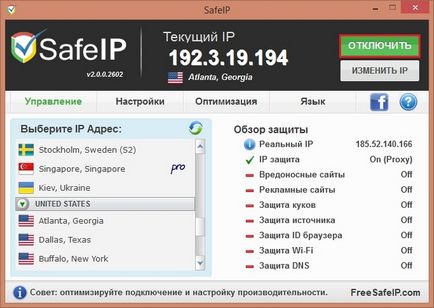
Използването Hotstpot Shield приложение не е много по-различна от предишната програма.
- Изтеглете и инсталирайте приложението
- Бягай от тавата (в непосредствена близост до часовника) и натиснете бутона "Start"
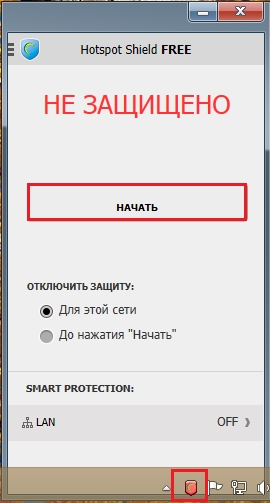
- Икона на иконата в лентата ще промени цвета си в зелено
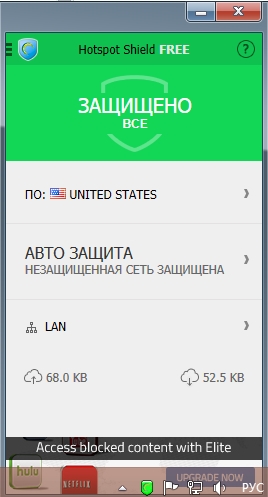
- Изключването в обратен ред. Търсим икона на програма в системния трей, кликнете с десния бутон, след това "Смяна на режима на защита", където трябва да изберете "Off".


Каква е операционната система? Видове операционни системи

Ccleaner - как да почистите вашия компютър от прах?

Акаунти и семейна безопасност на Windows 10
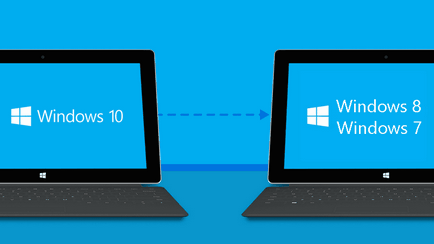
Как да се върнете, Windows 10 или Windows 7 8.1

Как да се регистрирате Yandex Mail

Как да се коригират грешки и isdone.dll unarc.dll
Свързани статии